Door rechtsonder in het startscherm te klikken op het icoontje (9 puntjes) kun je via de Zoekfunctie direct naar de juiste gegevens in je domein zoeken óf gegevens in je Archief, je Boekhouding, van je relaties of van je bank bekijken.
De gegevens die je hier kunt bekijken zijn afhankelijk van de gebruikersrol en de bundel van je domein:
- Workspace (aandachtspunten in domein)
- Archief
- Boekhouding
- Bank
- Relaties.

Let op dat je indien mogelijk de juiste administratie en periode (rechtsboven in je scherm) aangeeft waarvan je de gegevens wilt bekijken.
Indien aanwezig kun je vanuit de gegevens in het Archief, de Monitor, de Relaties of de Bank altijd doorklikken naar het onderliggende document.
Om de gegevens van een verwerkt document te bekijken, open je het document en klik je vervolgens op Bekijk gegevens.

Wil je over het document een vraag stellen aan je accountant of het document delen met een andere app op je Smartphone klik dan rechtsboven op de drie puntjes en klik vervolgens op de desbetreffende optie.
Workspace (aandachtspunten in domein)

In de Workspace zie je zes tegels die gegevens bevatten over verschillende aandachtspunten in je administratie:
- Openstaande vragen
- Taken voor jou
- Ontbrekende inkoopfacturen
- Ontbrekende verkoopfacturen
- Niet verwerkte documenten
- Ontvangen bestanden..
Voor een uitgebreide beschrijving van deze aandachtspunten zie artikel Workspace van Yuki Assistant app.
Archief

Hier kun je je meest recente aangeleverde documenten (uploads) of één van de documenten in de ordners van je Archief bekijken.
Je kunt aangeven van welke administratie en van welke periode (alle jaren of een specifiek kalenderjaar) de aangeleverde documenten moeten worden getoond.
Boekhouding

Hier kun je de grafieken van de volgende financiële gegevens bekijken:
- Omzet
- Bedrijfslasten
- Omzet en kosten
- Bezittingen en schulden
- Debiteuren en crediteuren:
- groepering op ouderdom van openstaande facturen (ouderdomsanalyse)
- groepering op relaties (Zoekfunctie beschikbaar).
- Banksaldo
- Werkkapitaal
- Financiële gezondheid:
- Solvabiliteit
- Rentabiliteit op eigen vermogen.
Zodra je op het scherm van de Monitor klikt worden de gegevens, indien deze zijn gewijzigd, in de getoonde grafieken automatisch ververst.
Je kunt aangeven van welke administratie en van welk kalenderjaar of gebroken boekjaar de financiële gegevens moeten worden getoond.
Bank

Hier zie je een overzicht van alle bankrekeningen, creditcards en online providers die in een administratie zijn aangemaakt. Boven elke bankrekening, creditcard of online provider wordt de datum getoond waarop de rekening voor het laatst is bijgewerkt.
Je kunt aangeven dat alle of alleen de actieve bankrekeningen, creditcards en/of online betalingsproviders moeten worden getoond.
Je kunt daarnaast een specifieke bankrekening zoeken op naam van de bankrekening of op IBAN.
Open een bankrekening, creditcard of online betalingsprovider om alle transacties te bekijken.
Je kunt vervolgens aangeven of alle transacties of alleen die van een specifiek kalenderjaar, halfjaar, kwartaal, maand of zelf in te voeren periode moeten worden getoond.
Je kunt daarnaast een specifieke transactie zoeken op omschrijving en bedrag.
Zoek en open de banktransactie waarvan je de gegevens wilt bekijken.
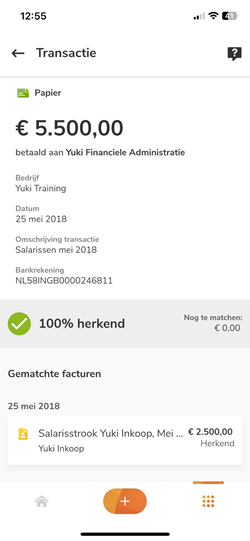
In een geopende banktransactie zie je o.a. hoe de banktransactie is aangeleverd (elektronisch bestand of papieren afschrift) en op welke grootboekrekening de banktransactie op dit moment is geboekt.
Zodra een banktransactie is gematcht met een openstaande salarisstrook, inkoopfactuur of verkoopfactuur zal het desbetreffende document worden getoond.
TIP!
Om de gegevens van een een relatie te bekijken, open je de banktransactie en klik je op de naam van de relatie achter 'betaald aan' of 'ontvangen van'.
Vraag stellen over banktransactie
Om een vraag te stellen over een banktransactie aan je accountant klik je vanuit de geopende banktransactie rechtsboven in je scherm op het vraagteken. In het nu geopende scherm typ je je bericht en klik je vervolgens op Versturen. De desbetreffende banktransactie wordt automatisch als een bijlage aan je vraag gekoppeld.
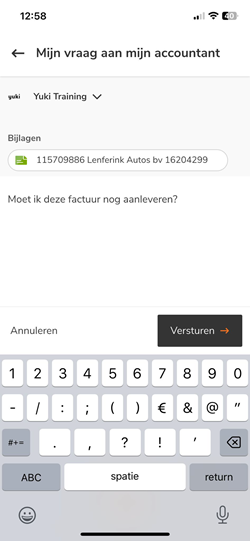
Relaties
Naast het bekijken van de gegevens van een relatie is het ook mogelijk om deze gegevens te wijzigen of een nieuwe relatie aan te maken.

Zoek en open de relatie waarvan je de gegevens wilt bekijken. Een contact uit Yuki kan worden gedeeld met een andere app op je Smartphone door rechtsboven te klikken op de drie puntjes en vervolgens te klikken op Delen.
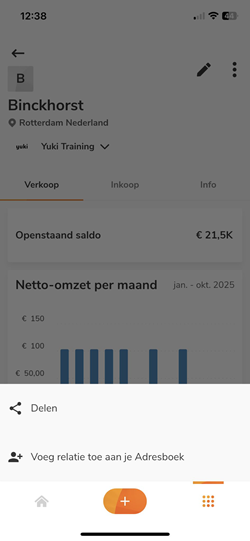
Van elke relatie worden op verschillende tabbladen indien aanwezig de volgende gegevens getoond:
- Verkoop:
- Openstaand saldo
- Netto omzet per maand
- Netto omzet per jaar
- Laatste 5 verkoopfacturen
- Laatste 5 ontvangsten.
- Inkoop:
- Openstaand saldo
- Netto inkopen per jaar
- Laatste 5 inkoopfacturen.
- Info:
- Contactgegevens:
- Relatie info
- Financiële info
- Gerelateerde documenten
- Gerelateerde bankrekeningen
- Gerelateerde e-mailadressen
- Gerelateerde contactpersonen
- Laatste 5 meest recente documenten
- laatste 5 meest recente taken.
TIPS!
- Om de route naar het adres van een relatie te bekijken, klik je op het tabblad Info en vervolgens op Relatie info. Klik nu op het desbetreffende adres.
- Om een relatie direct te bellen, klik je op het tabblad Info en vervolgens op Relatie info. Klik nu op het desbetreffende telefoonnummer.
- Om een relatie direct te mailen, klik je op het tabblad Info en vervolgens op Relatie info. Klik nu op het desbetreffende e-mailadres.
Gegevens relatie wijzigen
Om de gegevens van een relatie te wijzigen, klik je in een geopende relatie op het potloodje rechtsboven in je scherm. Na het wijzigen van de desbetreffende gegevens klik je op de knop Bewaren.
Relatie aanmaken
Om een nieuwe relatie aan te maken, klik je op het kruis rechtsboven in je scherm. In het nu geopende scherm geef je aan of je een persoon of een bedrijf wilt aanmaken, vervolgens voer je de gegevens in de desbetreffende velden in en klik je op de knop Aanmaken.
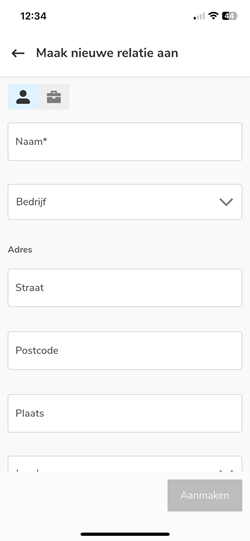
Was dit artikel nuttig?
Dat is fantastisch!
Hartelijk dank voor uw beoordeling
Sorry dat we u niet konden helpen
Hartelijk dank voor uw beoordeling
Feedback verzonden
We stellen uw moeite op prijs en zullen proberen het artikel te verbeteren